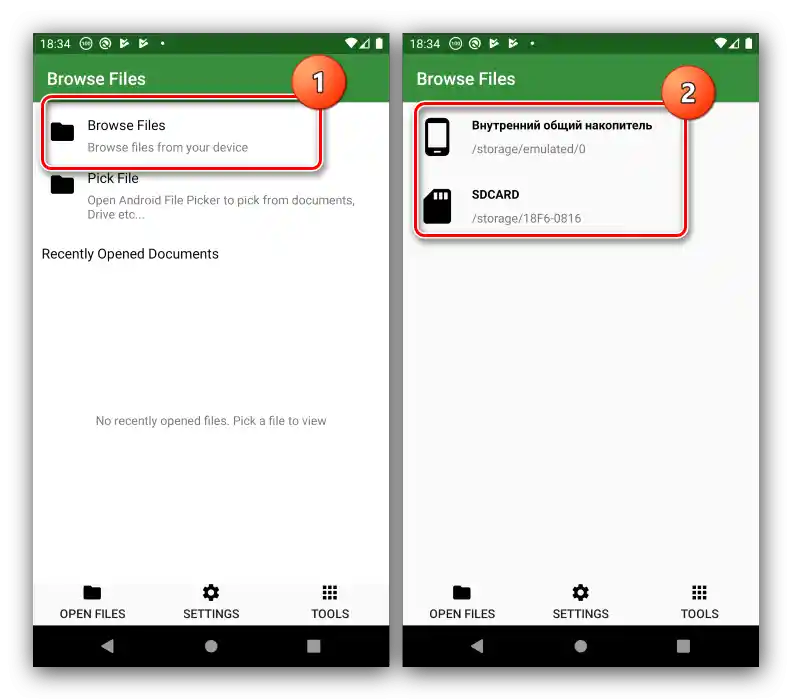Vsebina:
Način 1: Multi-TIFF Viewer Free
Preprosta aplikacija, katere glavna naloga je odpiranje dokumentov v obravnavanem formatu.
Prenesite Multi-TIFF Viewer Free iz Google Play Trgovine
- Po zagonu pregledovalnika je potrebno sprejeti uporabniške pogoje in omogočiti dostop do pomnilnika naprave.
- Tapnite "Odpri datoteko".
- S pomočjo v aplikacijo vgrajenega upravitelja datotek pojdite v mapo s TIFF-datoteko in jo tapnite za izbiro, nato pritisnite "Izberi".
- Končano – dokument bo na voljo za ogled.
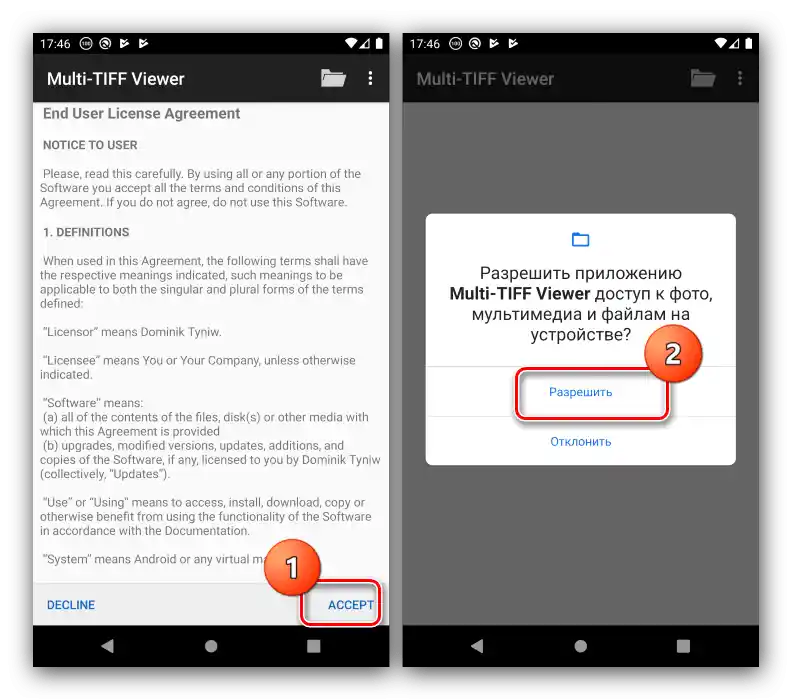
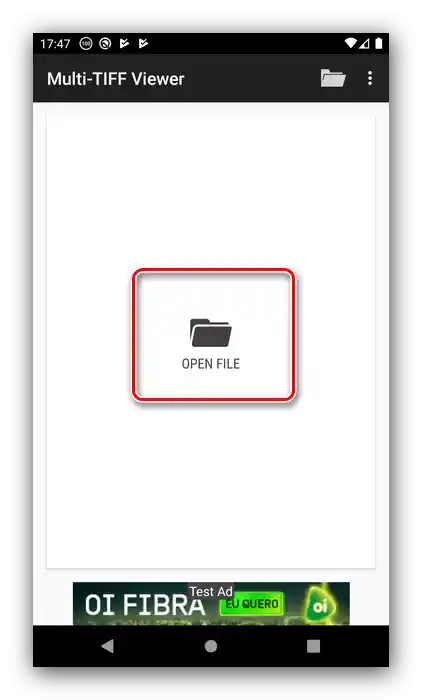
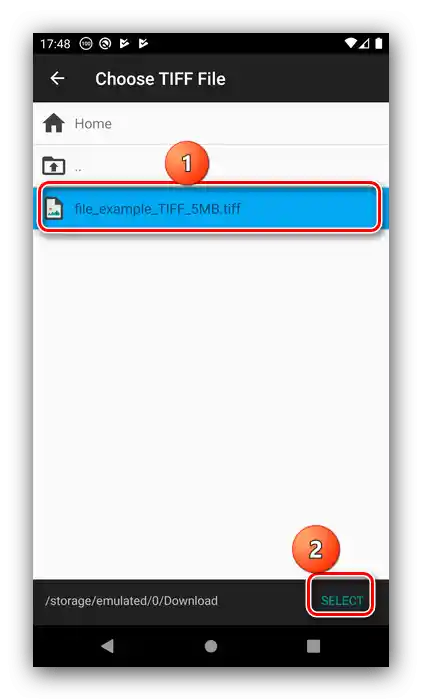
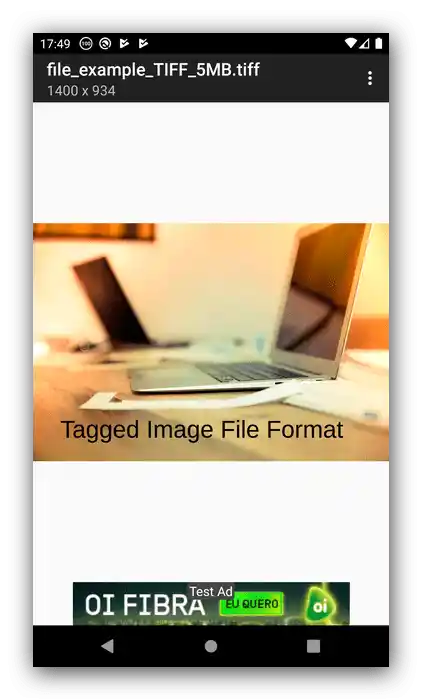
Obravnavana aplikacija deluje hitro, zaseda malo prostora, vendar nima lokalizacije v ruščini in prikazuje oglase.
Način 2: TIFF Photo Viewer
Še ena minimalistična rešitev, namenjena izključno delu s obravnavanim formatom.
Prenesite TIFF Photo Viewer iz Google Play Trgovine
- Ob prvem zagonu omogočite programu dostop do datotek.
- Po kratkem obdobju skeniranja se bo odprl seznam vseh TIFF-datotek, ki jih je program prepoznal – tapnite tisto, ki jo želite odpreti v celozaslonskem načinu.
- V celozaslonskem načinu ni predvidenih dodatnih možnosti.
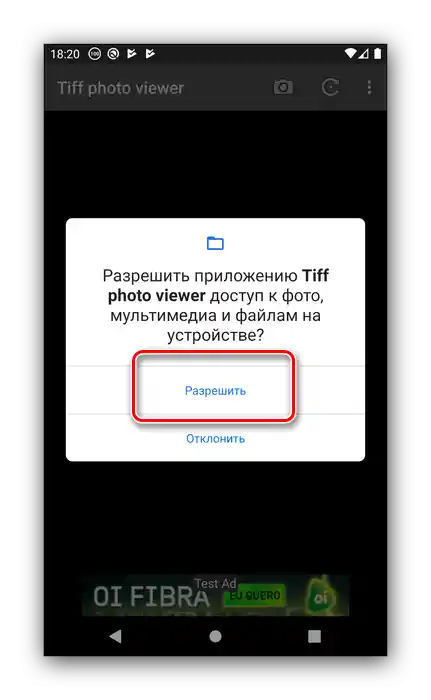

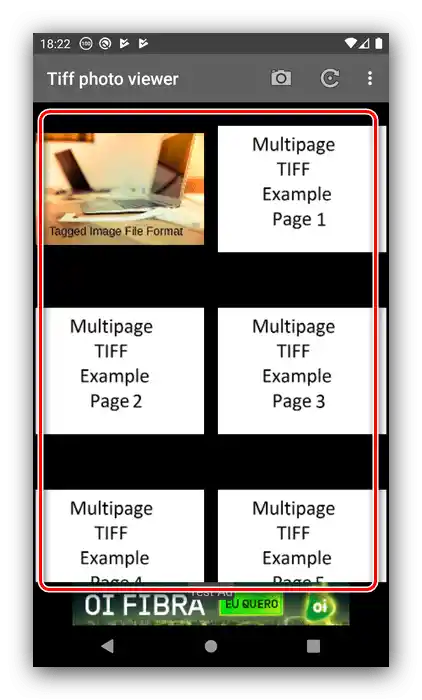
Minimalizem TIFF Photo Viewer bo zagotovo našel odmev pri nekaterih uporabnikih, vendar se bo mnogim to zdelo pomembna pomanjkljivost.Med zadnje lahko štejemo tudi prikaz večstranskih dokumentov kot ločene datoteke in pomanjkanje ruščine.
Način 3: TIFF Manager
Ta program omogoča tako ogled kot ustvarjanje TIFF dokumentov, kar je koristno, če je potrebno narediti večstransko datoteko.
Prenesite TIFF Manager iz Google Play Trgovine
- Odprite aplikacijo in ji dovolite dostop do shrambe naprave.
- V glavnem meniju sta dve gumb – prvi, "Browse Files", aktivira vgrajen upravitelj datotek za izbiro dokumenta.
![Vgrajeni upravitelj datotek TIFF Manager za odpiranje TIFF na Androidu]()
Drugi, "Pick File", zažene sistemsko orodje. S tem se bomo poslužili.
- Pojdite do lokacije ciljne datoteke, nato jo tapnite za odprtje.
- Aplikacija dobro obvladuje tako enostranske kot večstranske dokumente. Za slednje so prav tako predvideni osnovni navigacijski elementi, kot so hitri prehodi ali označene gumbe za prelistavanje.
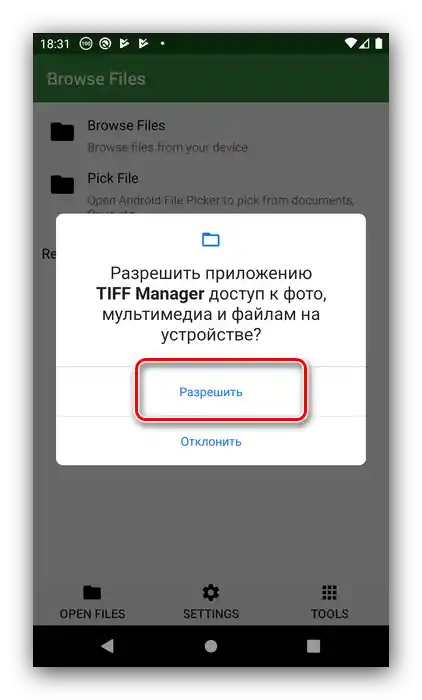
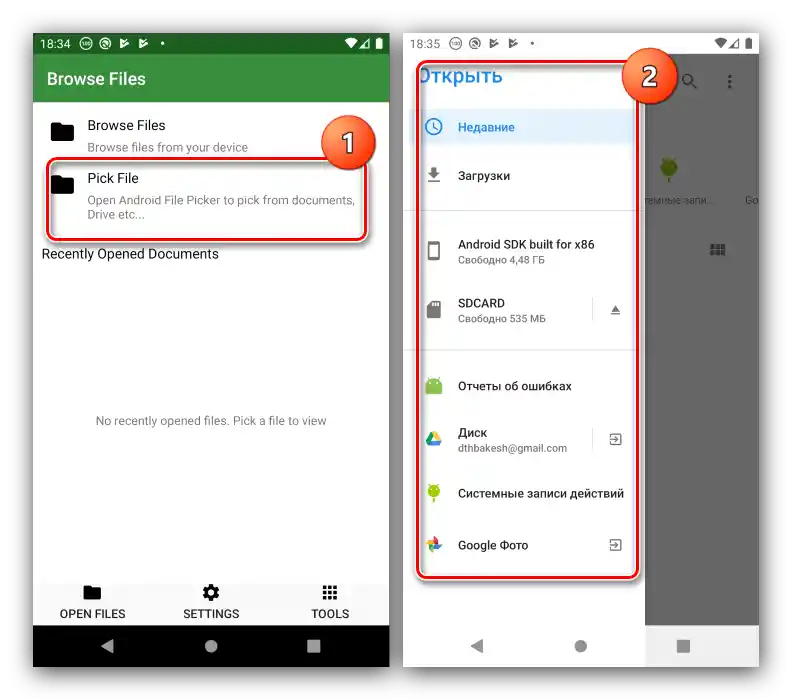
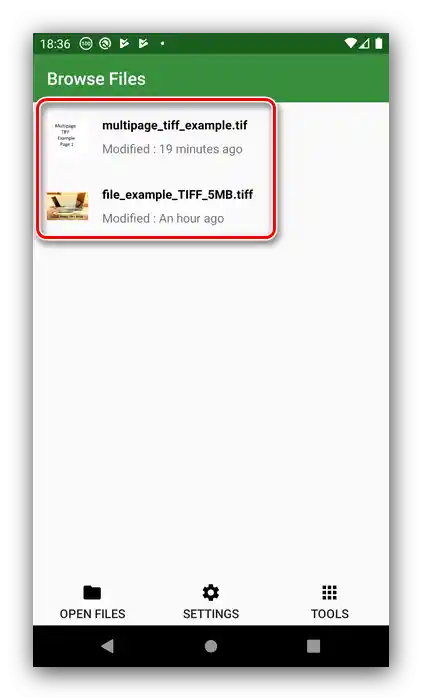
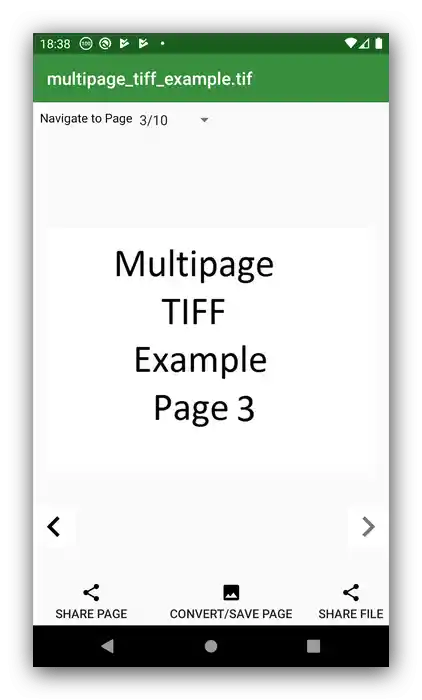
To rešitev bi lahko imenovali optimalno, če ne bi bilo dveh stvari – pomanjkanje ruščine in prikaz oglasov, vključno s celozaslonskimi.